第三步:PPT文件导入到软件中后,我们可以看到常用元数据编辑和查看更多两种类型的元数据,一般带编辑按钮的都能修改。我们在列表中找到“作者”一项,点击右侧的文本框。
第四步:在弹出的修改框中输入我们想要的作者名字,然后点击“保存到所有文件”即可实现批量修改。
方法二:有些电脑支持我们在属性中直接修改。
第一步,找到文件属性入口:在电脑文件夹中,找到下载好的 PPT 文件,将鼠标指针移至该文件的图标上,此时可以看到原作者的相关信息(此步骤主要是让你了解原信息,为后续修改做对比)。接着,右键单击这个 PPT 文件,在弹出的菜单中,选择 “属性” 选项,这将打开文件的属性面板。
第二步,进入详细信息页面:在属性面板中,你会看到多个选项卡,点击其中的 “详细信息” 选项卡。这里集中展示了该 PPT 文件的各种详细属性,包括创建时间、修改时间、文件大小以及作者信息等。
第三步,修改作者信息:进入 “详细信息” 页面后,在众多信息中找到 “作者” 一栏。将鼠标左键单击 “作者” 栏位,此时该栏位会进入可编辑状态,你可以直接删除原作者信息,输入你想要显示的新作者信息。除了作者信息,如果你还想修改与作者相关的其他信息,比如标题、备注等,同样在相应的栏位进行点击编辑,将内容修改为你需要的信息。
第四步,保存修改并查看结果:完成所有信息的修改后,不要忘记点击页面下方的 “应用” 按钮,这样才能使修改后的信息生效。之后,刷新一下存放该 PPT 文件的文件夹,再次点击打开这个 PPT 文件,你会发现文件的作者信息已经变成了你自定义的内容,成功完成了作者信息的修改。
方法三:直接通过“另存为”的方式修改PPT文件的作者
第一步:打开需要修改作者的PPT文件,找到左上角的“文件”下拉选择“另存为”
第二步:在存储弹框中把我是作者改成我们想要的人名即可
修改PPT文件作者信息,可以维护个人版权,在创作PPT时,作者信息是最基本的版权标识。通过修改作者信息,可以确保你的创作得到应有的认可和保护,避免他人未经授权擅自使用或篡改你的作品。还能提升专业形象,在正式场合分享PPT时,一个清晰、准确的作者信息能够提升你的专业形象,让听众对你及你的内容产生更多的信任和尊重。还可以便于团队协作,在团队合作中,多个成员可能共同参与到PPT的制作中。通过修改作者信息,可以清晰地记录每位贡献者的角色和贡献,促进团队协作的透明度和效率。便于文档管理,在企业和组织中,大量的PPT文件需要得到有效的管理和归档。准确的作者信息有助于快速定位文件的创建者和责任人,提高文档管理的便捷性和效率。
然而,修改PPT作者元数据只是一种手段,在实际操作中还要注意以下事项:
1.遵循公司规定:在修改PPT作者信息前,应了解并遵守所在公司或组织的相关规定。有些公司可能要求统一使用公司邮箱或特定格式作为作者信息,以确保信息的规范性和一致性。
2. 保护隐私安全:在公开或共享PPT时,应注意保护个人隐私信息。避免在作者信息中泄露个人敏感信息,如家庭住址、电话号码等,以防被不法分子利用。
3. 确保信息准确:修改作者信息时,应确保信息的准确性和完整性。错误的作者信息可能会引发版权纠纷或信任危机,对个人和团队造成不必要的麻烦。
4. 保持一致性:在修改PPT的多个版本或系列PPT时,应保持作者信息的一致性。这有助于维护PPT的连贯性和专业性。返回搜狐,查看更多